Einleitung
In diesem Dokument wird der Vorgang beschrieben, den Sie von iSCSI auf einem Server starten, der vom Cisco Integrated Management Controller (CIMC) verwaltet wird.
Voraussetzungen
Anforderungen
Cisco empfiehlt, dass Sie über Kenntnisse in folgenden Bereichen verfügen:
- Nutzung und Management des CIMC
- SAN-Topologien (Storage Area Network)
- Grundlegende Konzepte der iSCSI-Kommunikation
Verwendete Komponenten
- UCS C220 M7 Server der C-Serie Firmware-Version 4.3(5.250001)
- iSCSI-Server
Die Informationen in diesem Dokument beziehen sich auf Geräte in einer speziell eingerichteten Testumgebung. Alle Geräte, die in diesem Dokument benutzt wurden, begannen mit einer gelöschten (Nichterfüllungs) Konfiguration. Wenn Ihr Netzwerk in Betrieb ist, stellen Sie sicher, dass Sie die möglichen Auswirkungen aller Befehle kennen.
Hintergrundinformationen
Die iSCSI-Kommunikation (Internet Small Computer System Interface) bietet mehrere Vorteile, wie die Möglichkeit, die vorhandene Ethernet-Infrastruktur zu nutzen, um Kosten zu senken, die Bereitstellung einer sicheren Peer-Authentifizierung zur Gewährleistung der Datenintegrität und die Unterstützung von Storage auf Blockebene, um eine nahtlose Integration in vorhandene Systeme zu ermöglichen.
Das Booten von iSCSI ermöglicht einem Server, sein Betriebssystem von einem iSCSI-Zielgerät aus zu booten, das sich remote über ein Netzwerk befindet. Dieses Verfahren ist besonders in Umgebungen nützlich, in denen eine lokale Speicherung nicht bevorzugt oder möglich ist, wie z. B. in Stateless-Serverkonfigurationen oder zentralisierten Speicherkonfigurationen.
Konfigurieren
Die in diesem Dokument beschriebene Konfiguration wird in der neuen grafischen Benutzeroberfläche von CIMC (ab dem Veröffentlichungsdatum) für Server der C-Serie im Standalone-Modus durchgeführt.
vNIC-Schnittstelle erstellen
Schritt 1: Navigieren Sie zu Networking. Wählen Sie den Adapter aus, den Sie für iSCSI-Schnittstellen verwenden möchten.
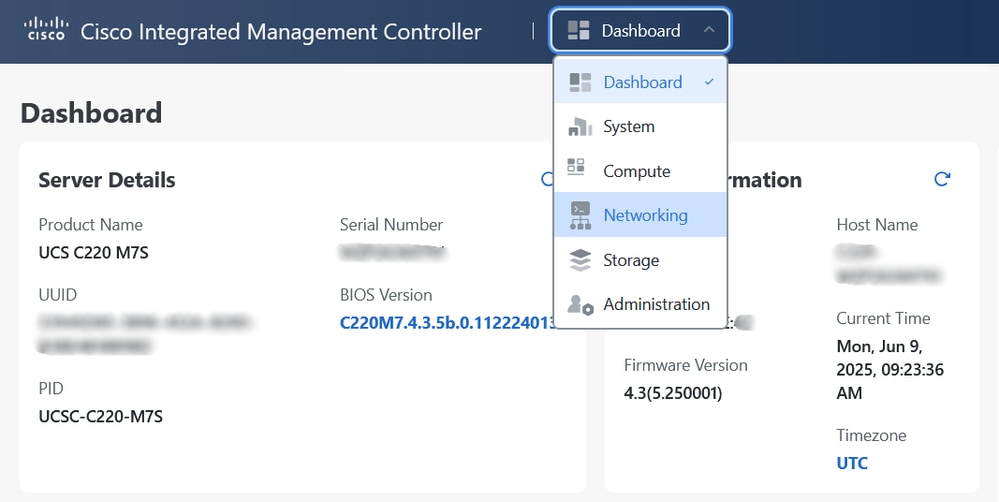
Für die Zwecke dieses Dokuments wird der Cisco VIC-Adapter - MLOM verwendet.
Schritt 2: Gehen Sie zu Aktionen > VIC > Virtuelle NIC-Schnittstelle erstellen.

Schritt 3: Fügen Sie eine vNIC entsprechend Ihren Anforderungen hinzu. Für dieses Dokument wird die vNIC als iscsi-a bezeichnet.
Tipp: Fügen Sie eine zweite vNIC für Redundanz hinzu, wenn Ihre Infrastruktur dies zulässt.
Schritt 4: Drücken Sie nach dem Erstellen der vNIC den Namen Ihrer vNIC. Ein neues Fenster wird angezeigt.
Aktivieren Sie die Standard-VLAN-Option, und fügen Sie Ihr natives VLAN hinzu. Klicken Sie auf Speichern.

Schritt 5: Gehen Sie zu iSCSI Boot Properties, aktivieren Sie PXE Boot und iSCSI Boot.
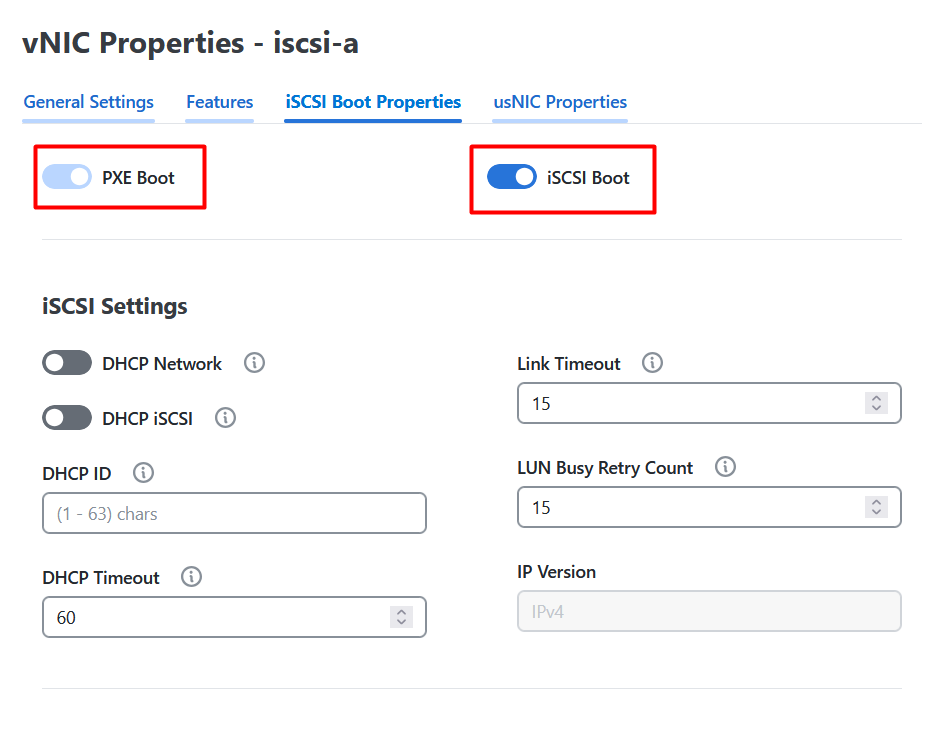
Schritt 6: Geben Sie die erforderlichen Werte zum Abschließen der Konfiguration ein, einschließlich der Details, die für Ihre Einrichtung relevant sind, wie z. B.:
- Name des Initiators
- Zielname
- Target IP address
- DNS-Informationen
- Gateway
- LUN-ID, die Ihrem Remote-Speicher zugeordnet ist

Schritt 7: Speichern Sie die Änderungen. Damit die Änderungen wirksam werden, müssen Sie sie aus- und wieder einschalten.
Bootreihenfolge konfigurieren
Schritt 1: Navigieren Sie zu Compute > BIOS > Boot Order > Boot Order Configuration.
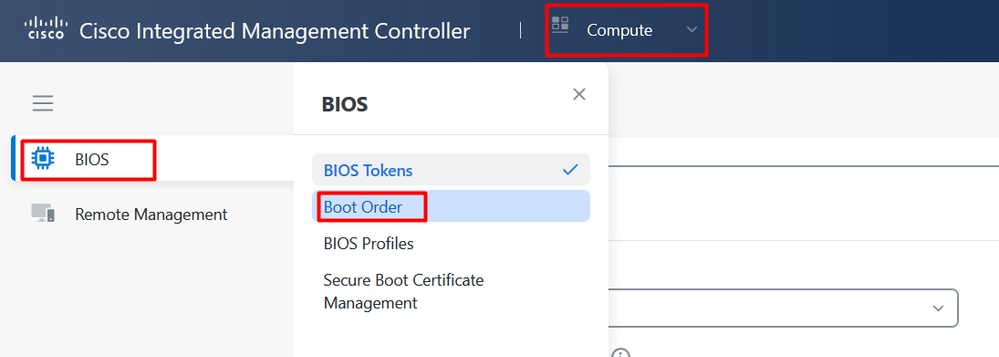
Schritt 2: Klicken Sie auf Startgerät hinzufügen. Wählen Sie die iSCSI Boot-Option.
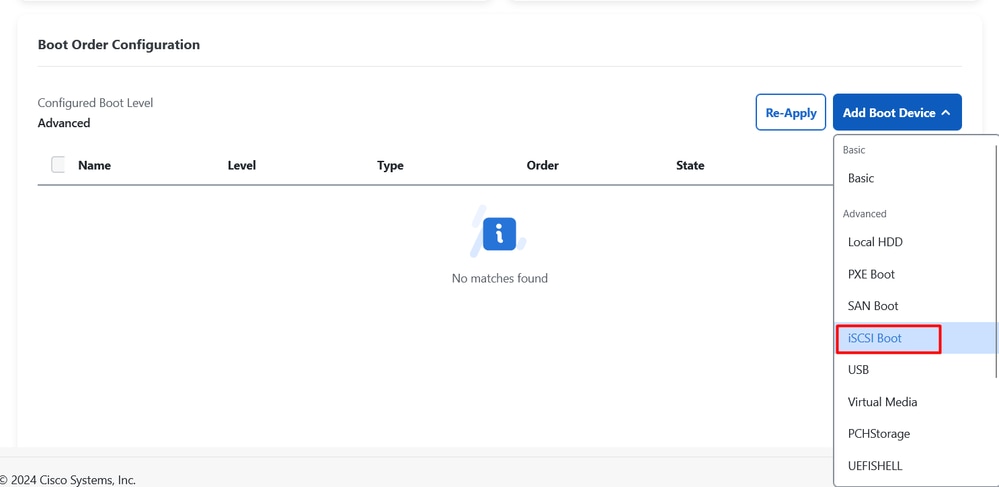
Schritt 3. Geben Sie Ihrem Boot-Bezeichner einen Namen. Für dieses Dokument wird es als iscsi-a bezeichnet. Genauso, wie die vNIC benannt wurde.
Tipp: Verwenden Sie denselben Bezeichner in der Bootreihenfolge, der in der vNIC für den iSCSI-Boot verwendet wurde. Dies ist eine Best Practice.
Schritt 4: Klicken Sie auf Save (Speichern). Wählen Sie Ja, wenn das Meldungsfeld angezeigt wird.
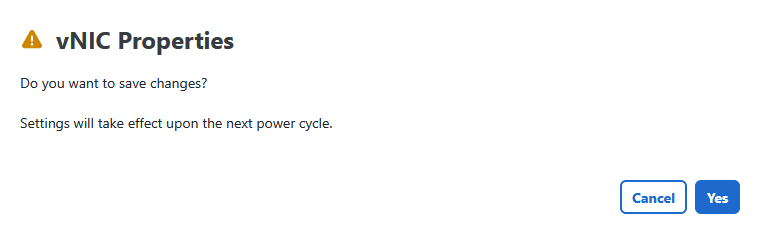
Schritt 5. Ein- und Ausschaltzyklus ist erforderlich, damit die Änderungen wirksam werden. Navigieren Sie zu Aktionen > Energie > Ein- und Ausschalten
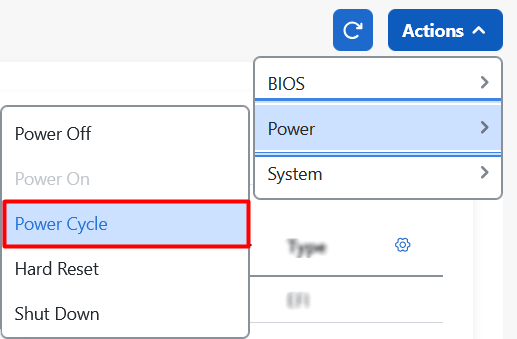
Schritt 6 (optional). Fügen Sie Virtual Media hinzu, um die ISO-Datei über die virtuelle KVM zu installieren.
Die Bootreihenfolge-Konfiguration für einen einzelnen Pfad für iSCSI und Virtual Media lautet wie folgt:
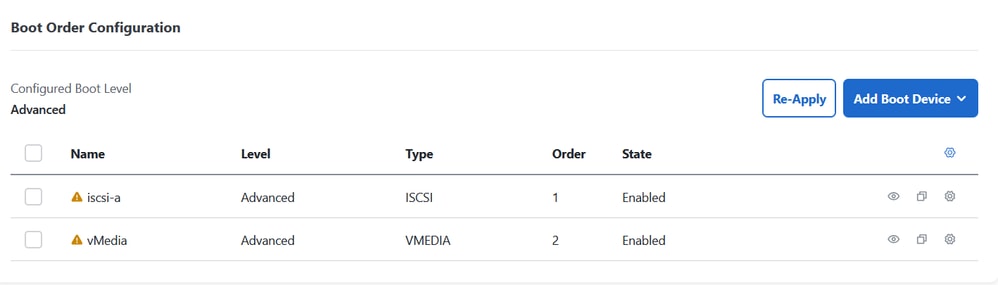
Überprüfung
Beim Booten des Servers wird eine Legende mit dem iSCSI-Ziel angezeigt. In diesem Fall bedeutet dies, dass die von Ihnen vorgenommene Konfiguration korrekt ist.
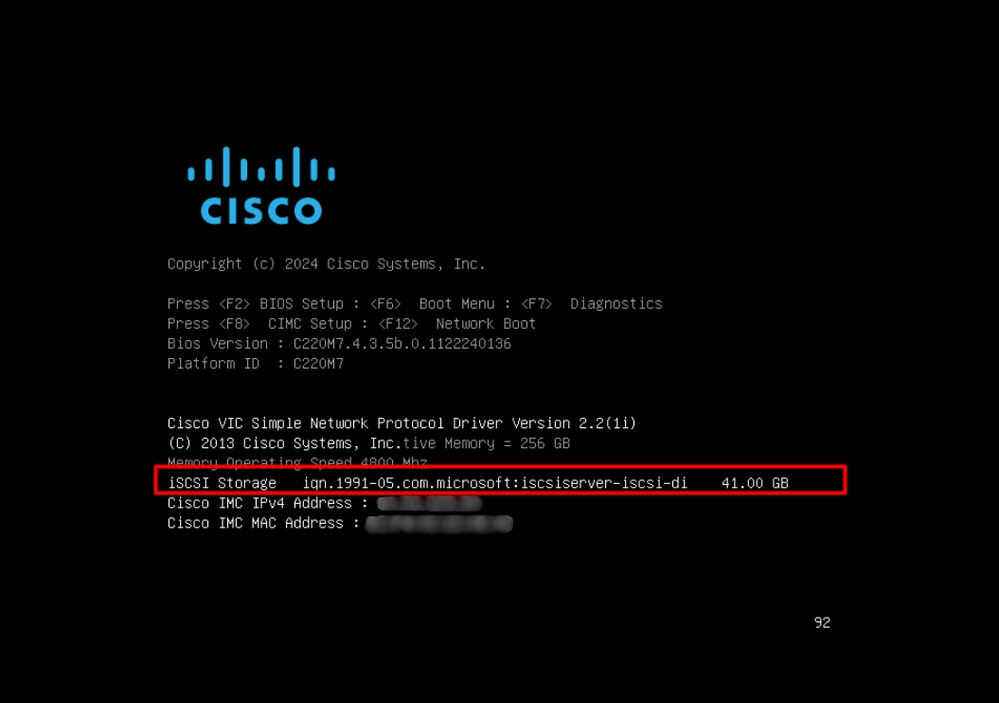
Fehlerbehebung
Berücksichtigen Sie die nächsten Punkte, wenn der iSCSI-Boot nicht richtig funktioniert:
- Überprüfen Sie, ob die Bootreihenfolge ordnungsgemäß festgelegt wurde.
C220-WZPXXXXXXXX # scope bios
C220-WZPXXXXXXXX /bios # show boot-device
Boot Device Device Type Device State Device Order
------------------------------ ------------ ------------------ ----------------
iscsi-a ISCSI Enabled 1
vMedia VMEDIA Enabled 2
- Stellen Sie sicher, dass Ihr Server den iSCSI-Server pingen kann.
C220-WZPXXXXXXXX #scope cimc
C220-WZPXXXXXXXX /cimc #scope network
C220-WZPXXXXXXXX /cimc/network # ping 192.168.0.55
Press CTRL+C to stop.
PING 192.168.0.55 (192.168.0.55): 1456 data bytes
1464 bytes from 192.168.0.55: seq=0 ttl=128 time=1.008 ms
1464 bytes from 192.168.0.55: seq=1 ttl=128 time=0.687 ms
1464 bytes from 192.168.0.55: seq=2 ttl=128 time=0.745 ms
- Überprüfen der konsistenten Konfiguration der MTU-Größe im gesamten Netzwerk
- Vergewissern Sie sich, dass für die vNIC PXE-Boot und iSCSI-Boot aktiviert und natives VLAN konfiguriert ist.
C220-WZPXXXXXXXX # scope chassis
C220-WZPXXXXXXXX /chassis # scope adapter MLOM
C220-WZPXXXXXXXX /chassis/adapter # show host-eth-if
Name MTU Uplink Port MAC Address CoS VLAN PXE Boot iSCSI Boot usNIC
---------------- ---- ----------- ----------------- --- ---- -------- ---------- -----
eth0 1500 0 E8:D3:22:72:F6:54 0 470 disabled disabled 0
eth1 1500 1 E8:D3:22:72:F6:55 0 470 disabled disabled 0
iscsi-a 1500 0 E8:D3:22:72:F6:58 0 470 enabled enabled 0
- Überprüfen Sie, ob die MAC-Adresse Ihrer vNIC auf dem Upstream-Switch abgefragt wird.
- Stellen Sie sicher, dass der iSCSI-IQN-Initiator auf dem iSCSI-Server autorisiert ist. Bestätigen Sie, dass das Ziel richtig konfiguriert ist, um die angegebene LUN dem Initiator anzuzeigen.
Zugehörige Informationen

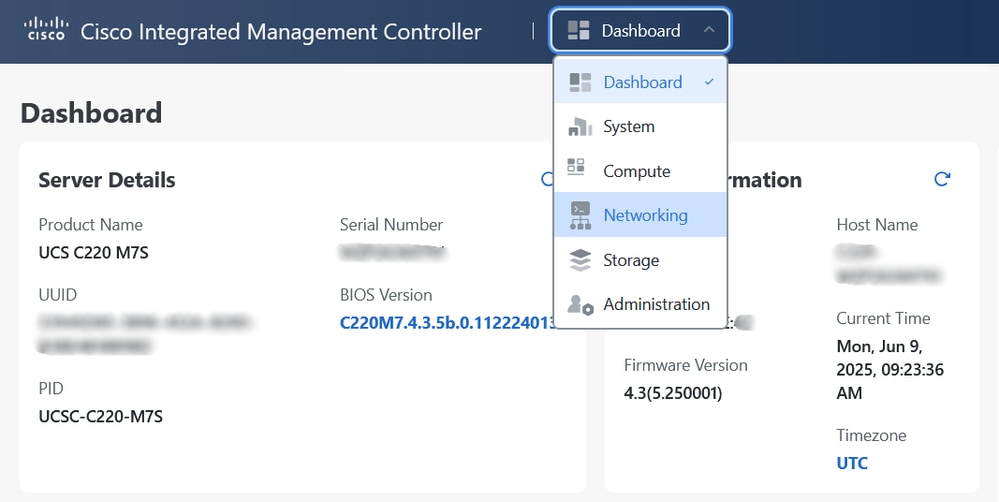


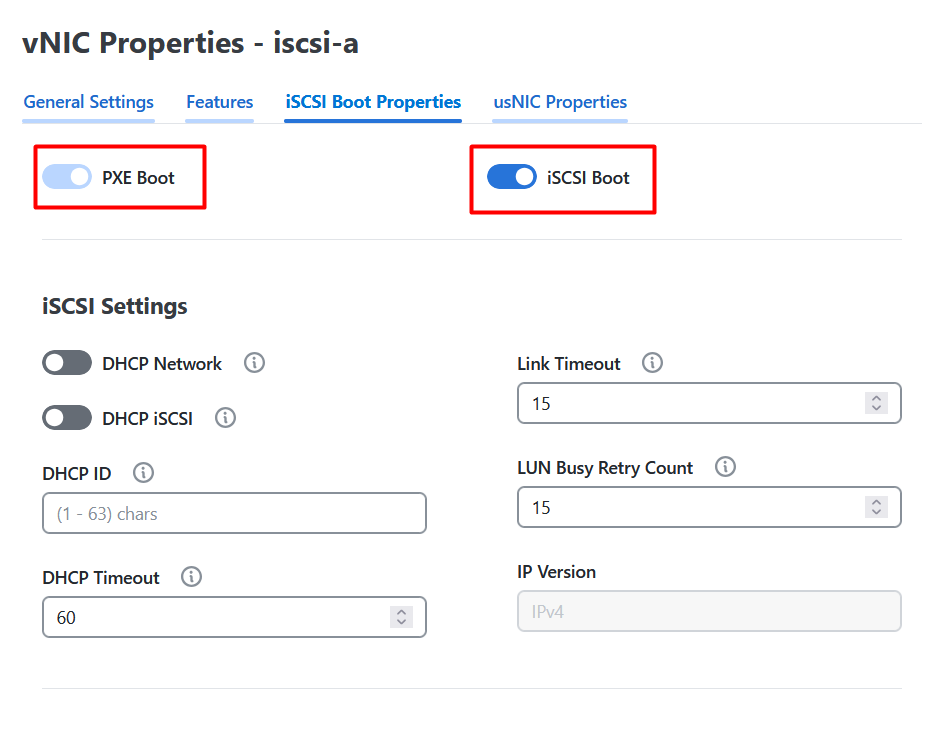

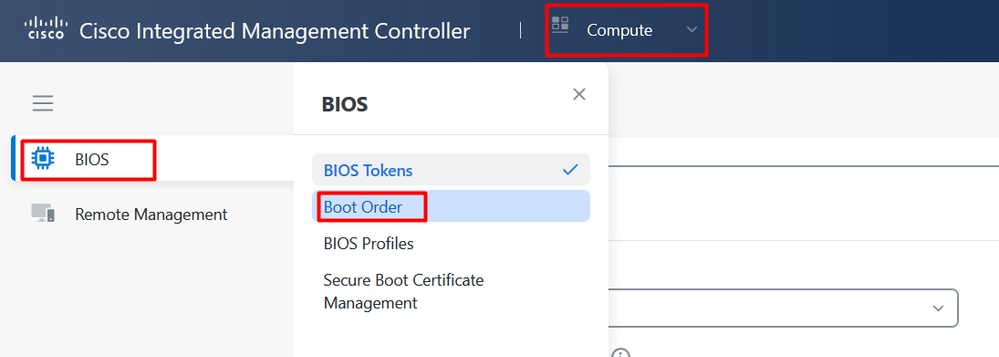
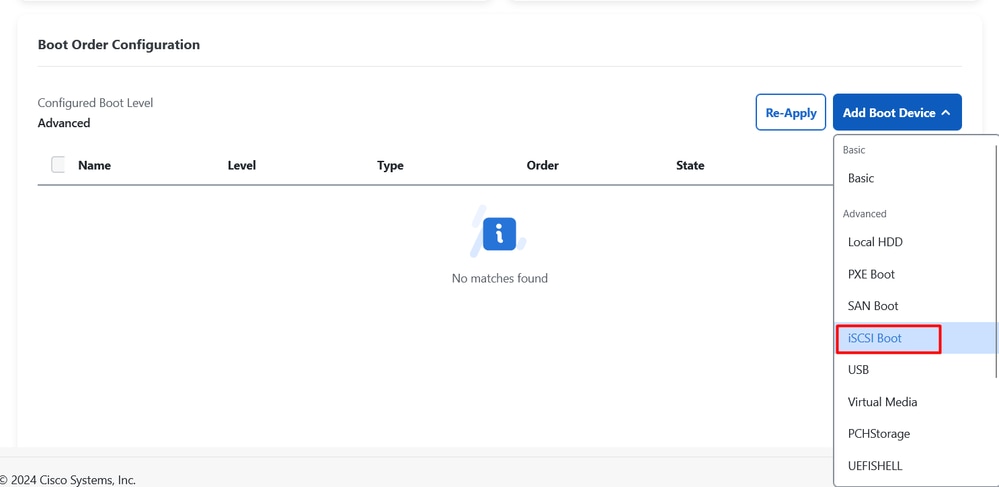
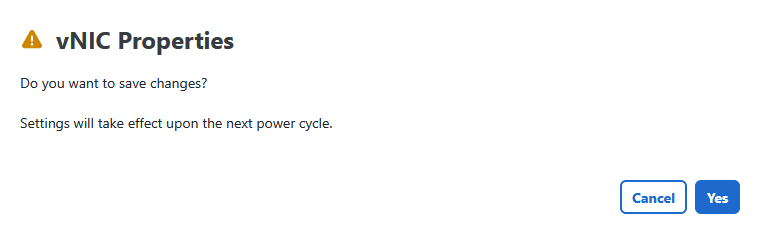
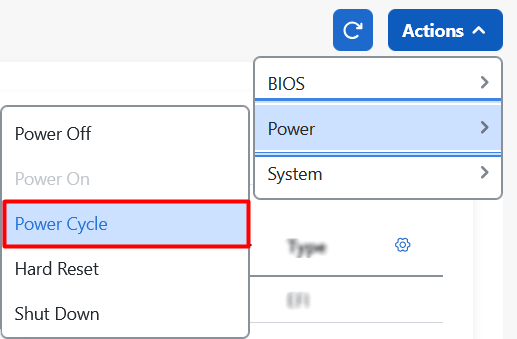
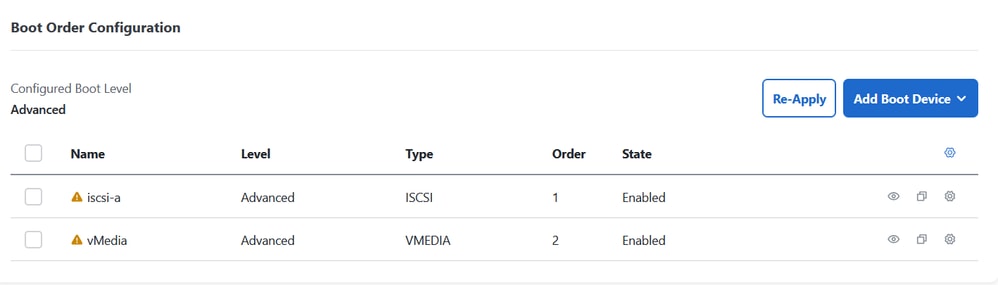
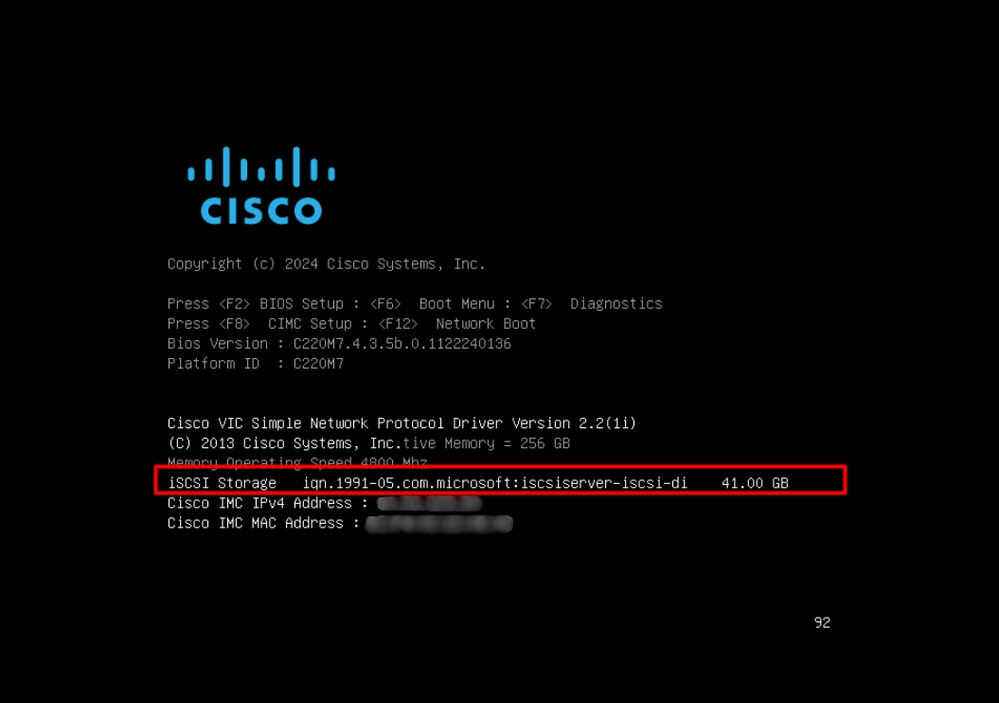
 Feedback
Feedback